如何在Mac上查找已保存的密碼
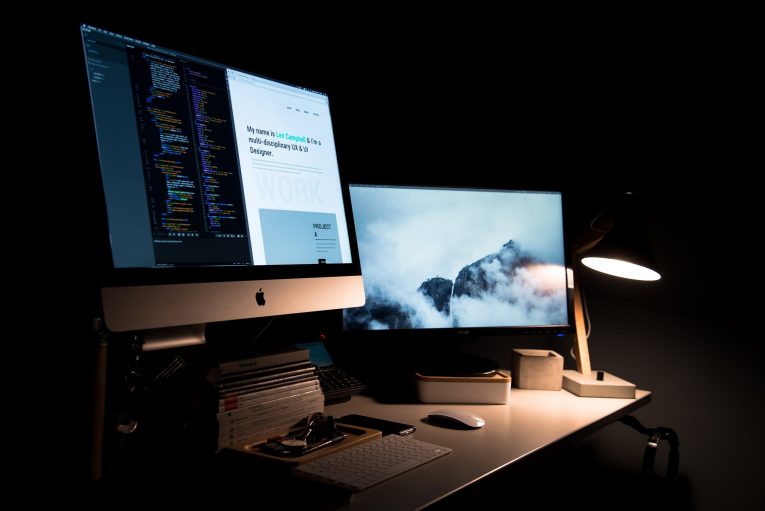
您是否知道您設置了Mac,以便在需要時自動填充密碼?這很有用。但是,有時自動輸入密碼會導致您忘記密碼。這件事對我來說不止一次有效的密碼通常既長又復雜,以至於難以記住。幸運的是,借助Keychain應用程序,您可以在Mac上找到您在Mac上使用的任何密碼,該密碼是存儲密碼的地方。
因此,如果您想查找特定帳戶,應用程序,網站甚至您的Wi-Fi網絡的密碼,則只需按照本指南中的步驟操作即可。這是您需要做的:
- 啟動“鑰匙串訪問”實用程序(單擊Command + Space,然後將“鑰匙串”輸入Spotlight的搜索欄中。)
- 轉到左側左側邊欄中的類別下,然後按密碼。
- 搜索您要搜索的條目。
- 選擇最近的結果。
- 在顯示密碼旁邊的框中打勾。
- 登錄到Mac計算機時,輸入標準密碼。
- 現在將顯示密碼。
如何在Mac上查找Wi-Fi密碼
您只需要知道您的Wi-Fi網絡的名稱即可使用此方法。如果您不記得它,請查看所有可用的網絡。信號最強的那個應該是您的。
-
- 在“鑰匙串訪問”中找到您的網絡。
- 選擇最相關的結果。
- 像以前一樣按“顯示密碼”,但是這次您將不得不執行額外的步驟,即輸入管理員帳戶的用戶名及其密碼。
- 之後,您將能夠在顯示密碼旁邊的框中看到密碼。





